كيفية إعداد Google Family لمشاركة خدمات Google الخاصة بك
نشرت: 2022-01-29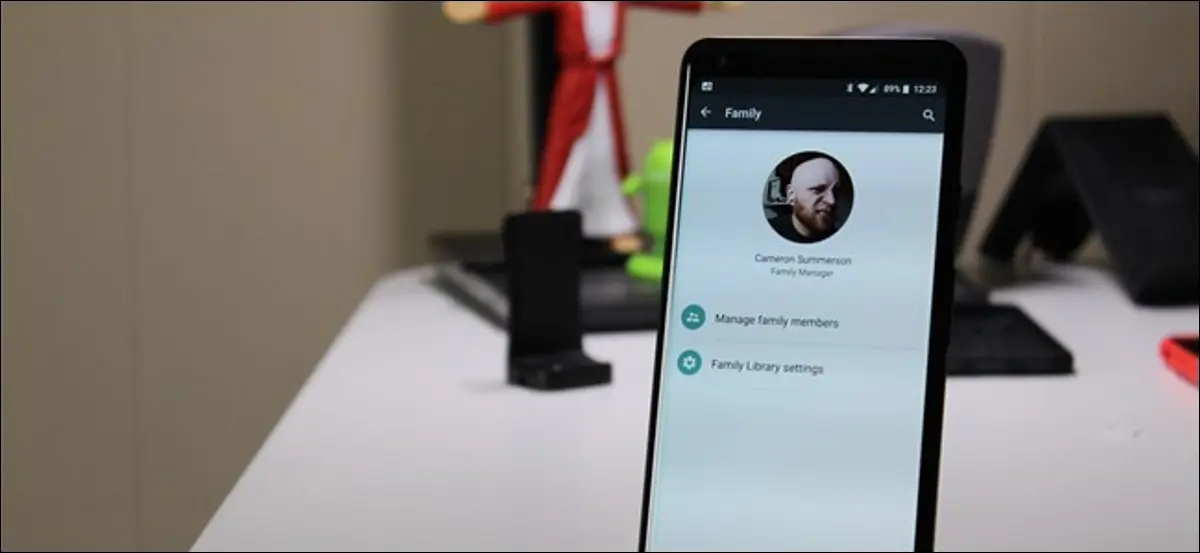
إذا كنت تدفع ثمن كتاب على كتب Google Play ، فمن المفترض أن يتمكن الآخرون المهمون من قراءته أيضًا. وينطبق الشيء نفسه على الأفلام والموسيقى وحتى التطبيقات أو الألعاب - إذا أجريت عملية شراء ، فيجب أن يتمكن كل فرد في العائلة من الاستمتاع بها. بفضل Google Family ، يمكنهم ذلك.
ما هي عائلة Google؟
تتيح Google Family للعائلات مشاركة المحتوى عبر حساباتهم على Google Play. يمكن أن يكون لديك ما يصل إلى ستة حسابات في عائلتك ، مع نوعين أساسيين من الحسابات المتاحة داخل العائلة. هناك مديرو عائلة - الآباء عمومًا - ثم حسابات "أعضاء" محدودة ، وهم عادةً الأطفال (أو أي شخص آخر لا تريد السماح له بالوصول الكامل).
باستخدام Google Family ، يمكن لأي فرد في العائلة شراء محتوى — كتب ، وأفلام ، وألعاب ، وتطبيقات ، وموسيقى ، وما شابه — وبعد ذلك يمكن لأفراد عائلتك الوصول إليه. يتمتع كل شخص ، بالطبع ، بالتحكم الدقيق في كيفية مشاركة المحتوى الخاص به: يمكنك مشاركة المحتوى الخاص بك تلقائيًا بمجرد شرائه ، أو اختياره واختياره يدويًا.
ملاحظة: يجب على مطوري التطبيقات والألعاب السماح بمشاركة تطبيقاتهم في مكتبة العائلة ، لذلك لا تتوفر المشاركة لكل عملية شراء.
ذات صلة: كيفية إدارة هاتف Android الخاص بطفلك باستخدام Google Family Link
إذا قمت بالاشتراك في بعض خدمات Google ، مثل YouTube Red أو YouTube TV أو الخطة العائلية لموسيقى Google Play ، فيمكنك أيضًا مشاركة هذه الاشتراكات مع عائلتك (على الرغم من أن هذا الأخير يتطلب خطة عائلية). إنه شامل تمامًا عندما يتعلق الأمر بمشاركة المحتوى مع أحبائك - يعمل كل من تقويم Google و Keep أيضًا على تسهيل مشاركة أشياء معينة مع أفراد عائلتك. Google Family مطلوب أيضًا لاستخدام تطبيق Family Link من Google لجعل جهاز Android الخاص بطفلك أكثر أمانًا.
يختار مدير الحساب طريقة الدفع المشتركة التي يمكن لكل فرد في العائلة الوصول إليها ، ولكن لا تقلق - لا يحصل الأعضاء فقط على وصول شامل لاستخدام البطاقة (ما لم تقم بإعدادها بهذه الطريقة). أنت تختار وتختار ما يمكن لكل فرد في العائلة الوصول إليه ، سواء كان ذلك يتطلب الموافقة على كل المحتوى المدفوع ، أو عمليات الشراء داخل التطبيق فقط ، أو عدم وجود محتوى على الإطلاق.
ومع ذلك ، فإن الشيء الوحيد الجدير بالملاحظة هنا هو أنه إذا قمت بتعيين Google Family لطلب الموافقة على عمليات الشراء ، فيجب أن تكون متاحًا فعليًا لإدخال كلمة المرور الخاصة بك. هذا يعني أنه إذا لم يكن طفلك معك في ذلك الوقت ، فلن يتمكن من شراء أي شيء - حتى لو قلت أنه على ما يرام. أود حقًا أن أرى Google تنفذ ميزة إعلام من نوع ما حيث يمكنك الموافقة على عمليات الشراء عن بُعد. إنها بصراحة إشراف كبير.
كيفية إعداد Google Family الخاص بك
ربما يكون الأمر بديهيًا ، لكنك تريد أن تكون مستخدمًا لنظام Android لهذا ، وليس من المستغرب أن أسهل طريقة لإعداد عائلتك هي من هاتفك. هناك واجهة ويب Google Family أيضًا ، لكنها ليست مفيدة. لذا نعم ، فقط استخدم هاتفك.
أولاً ، افتح متجر Play ، ثم مرر لفتح القائمة واختر خيار "الحساب". من هناك ، حدد إعداد "العائلة".
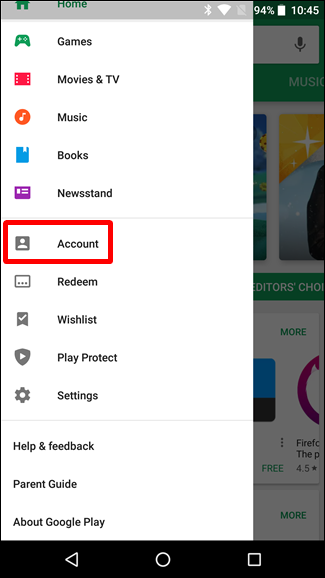
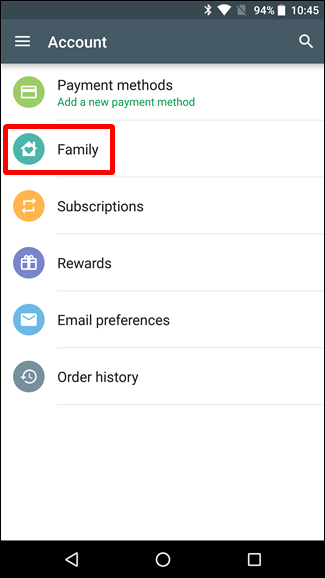
يجب أن تسجل نفسك في مكتبة العائلة أولاً ، وهو ما تفعله من خلال النقر على خيار "التسجيل في مكتبة العائلة" هنا. يفتح نظرة سريعة على ما تدور حوله مكتبة العائلة في Google Play — ما عليك سوى النقر على الزر "تسجيل" في الجزء السفلي.
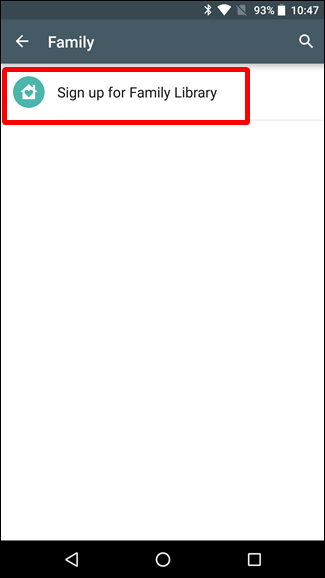
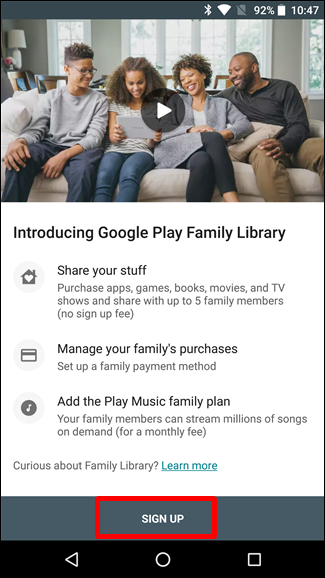
يستغرق التسجيل في مكتبة العائلة بضع ثوانٍ ، ولكن بمجرد الانتهاء ، انقر فوق الزر "متابعة".
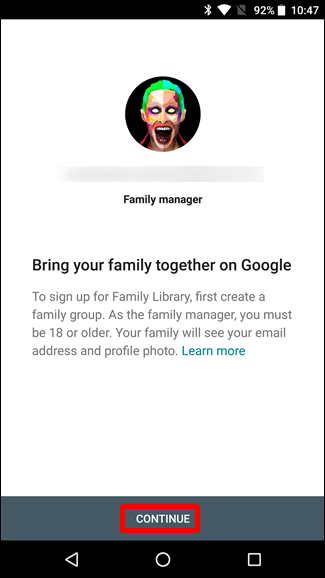
بعد ذلك ، قم بإعداد طريقة الدفع العائلية الخاصة بك. انقر خلال الصفحتين التاليتين للمتابعة.
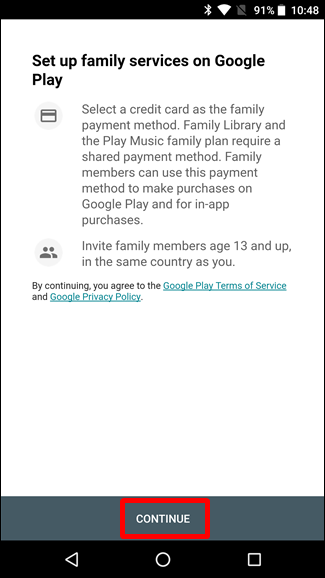
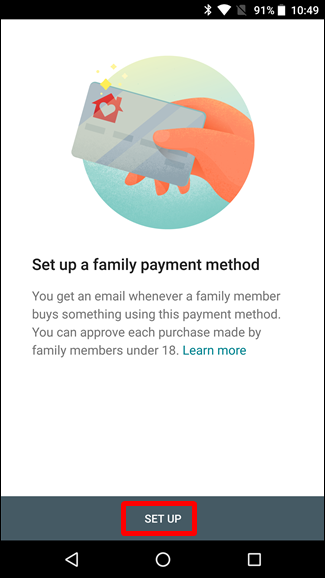
إذا كان لديك بالفعل طريقة دفع مخزنة في محفظة Google ، فستظهر هنا. إذا لم يكن الأمر كذلك ، فأنت بحاجة إلى إضافة طريقة دفع الآن.
بمجرد تحديد طريقة الدفع ، حان الوقت لإضافة محتوى إلى مكتبة العائلة الخاصة بك. يمكنك اختيار "إضافة جميع المشتريات المؤهلة الآن" ، أو مجرد اختيار واختيار العناصر التي تريد مشاركتها واحدة تلو الأخرى. افعل ما تريد.
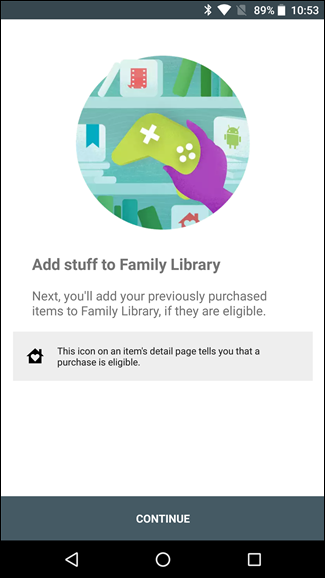
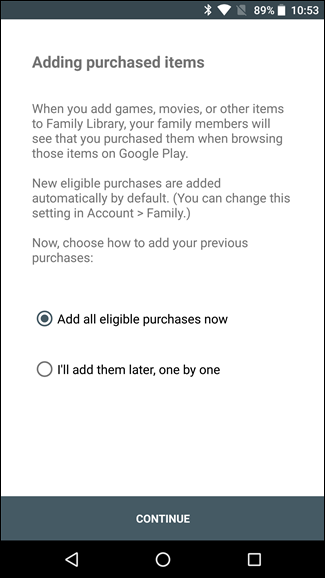
في هذه المرحلة ، أنت جاهز لإضافة عائلتك. اضغط على زر "متابعة" ، ثم أرسل بعض الدعوات. سيتم إعلامك عبر البريد الإلكتروني عند قبول الدعوات.
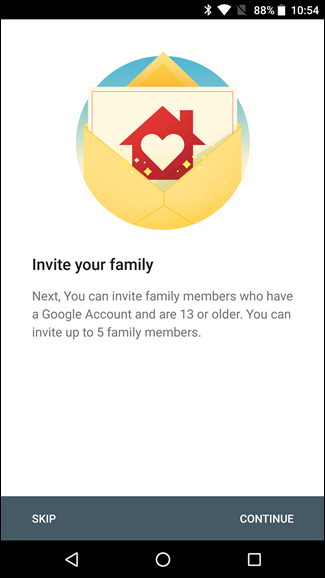
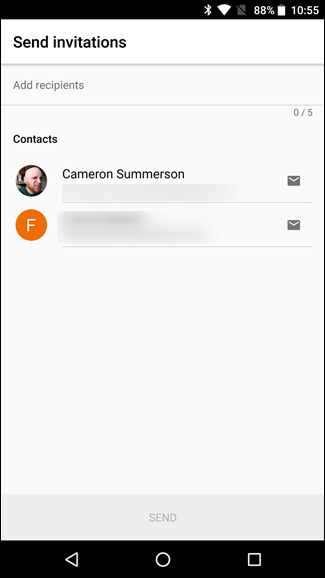
إدارة عائلتك على Google
عند قبول الدعوات ، حان الوقت لإلقاء نظرة على إدارة العائلة. يمكنك فتح إعدادات إدارة العائلة من خلال فتح متجر Play ، وتحريك القائمة لفتح القائمة ، واختيار خيار "الحساب" ، وأخيرًا إعداد "العائلة".
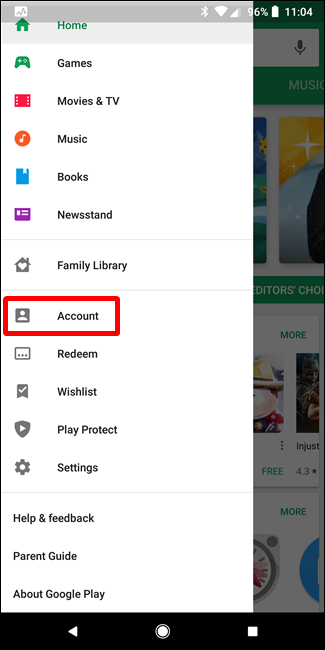
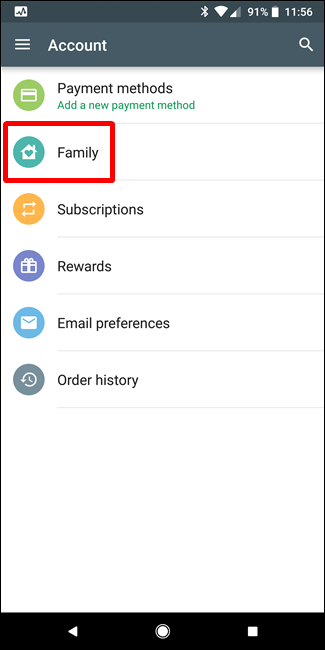
هناك خياران منفردان في هذه القائمة: "إدارة أفراد العائلة" و "إعدادات مكتبة العائلة". لنبدأ بالأول وندير بعض أفراد العائلة.
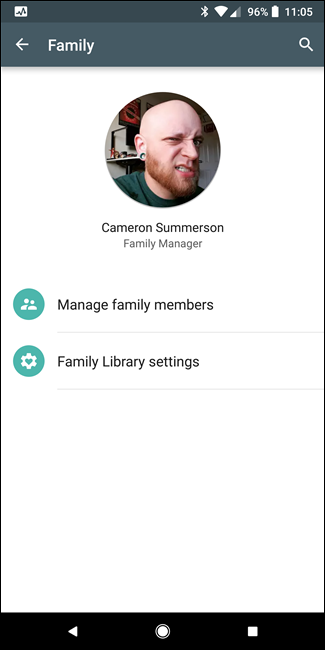
إدارة أفراد الأسرة
ليس هناك الكثير لمعرفته حول هذه القائمة ، لذلك سنكون موجزًا. يُظهر كل فرد في عائلتك ، بما في ذلك أولئك الذين أرسلت إليهم دعوات ولكنهم لم يقبلوها بعد.

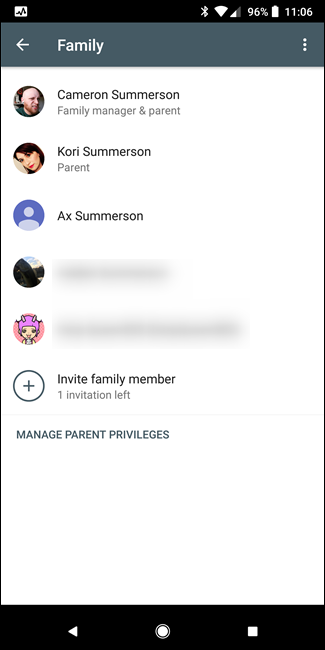
يمكنك التحكم بشكل أكبر في مستوى وصول كل عضو من خلال النقر على إدخاله في هذه القائمة. اضغط على إعداد "الموافقة على الشراء" لتعيين مستوى الشراء المتاح لفرد العائلة المحدد. يمكنك إزالة العضو تمامًا عن طريق النقر على النقاط الثلاث في الجزء العلوي الأيمن واختيار خيار "إزالة العضو".
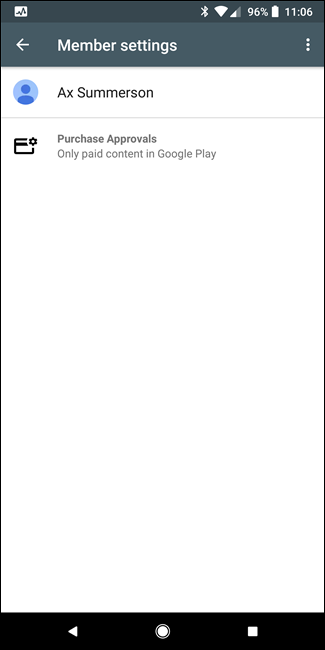
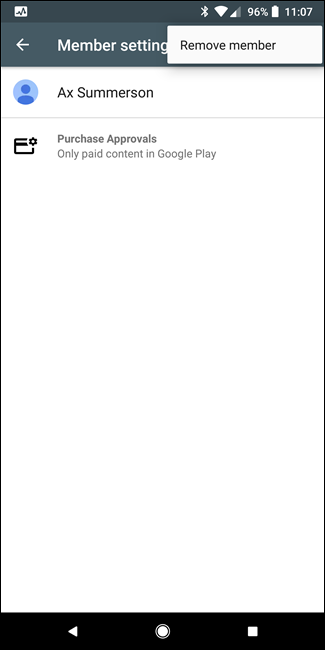
تعتبر إدارة موافقات الشراء أمرًا بسيطًا جدًا. أي عضو يتراوح عمره بين 13 و 17 عامًا لديه ثلاثة خيارات للموافقة: المحتوى المدفوع فقط ، أو عمليات الشراء داخل التطبيق فقط ، أو عدم الحاجة إلى الموافقة. هذا الخيار الأخير هو حقًا للشجعان (أو الواثق ، على ما أعتقد).
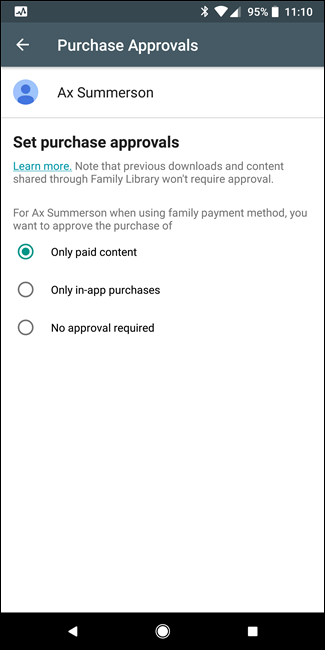
لن يحتاج الأعضاء فوق 18 عامًا إلى موافقة من أي نوع ، ولا توجد أي خيارات لطلبها. هذا فقط كيف هي الامور.
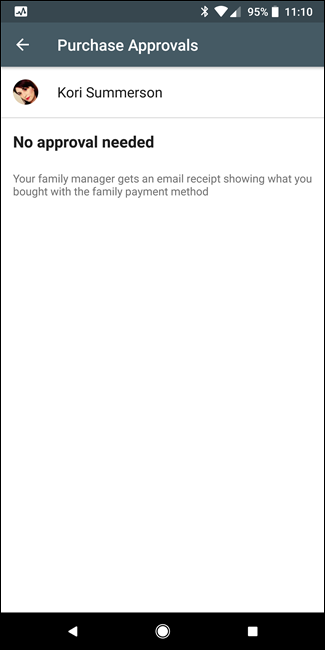
عند الحديث عن أكثر من 18 حسابًا ، لديك أيضًا خيار تحديد والد آخر باستخدام زر "إدارة امتيازات الوالدين" في أسفل قائمة أفراد العائلة. يظهر هنا المستخدمون فوق 18 عامًا فقط ، وبمجرد منحهم إذن الوالدين ، سيتمكنون من إدارة الحساب والموافقة على عمليات الشراء باستخدام طريقة الدفع المشتركة.
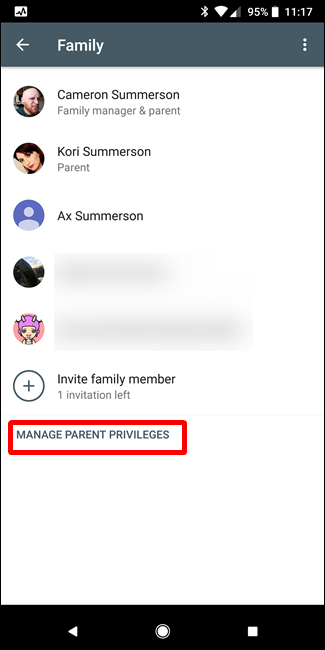
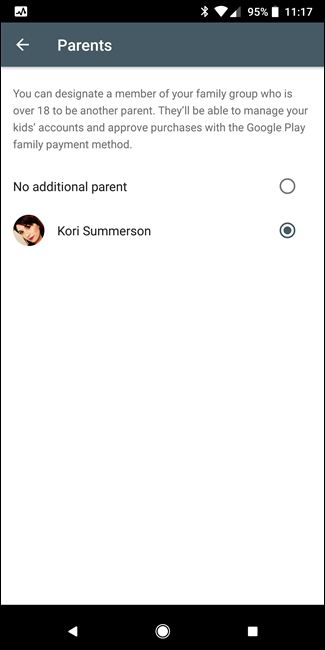
إدارة محتوى مكتبة العائلة وإعداداتها
الشيء الآخر الذي يمكنك التحكم فيه من صفحة العائلة الرئيسية هو كيفية عمل إعدادات مكتبة العائلة. انقر على خيار "إعدادات مكتبة العائلة" ، وسترى الفئات الثلاث الرئيسية للمحتوى الذي يمكنك إدارته: التطبيقات والألعاب ، والأفلام والتلفزيون ، والكتب.
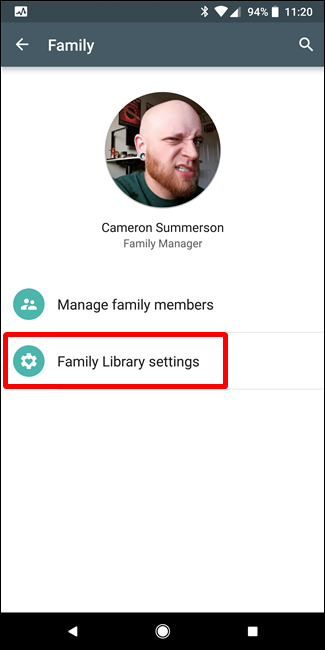
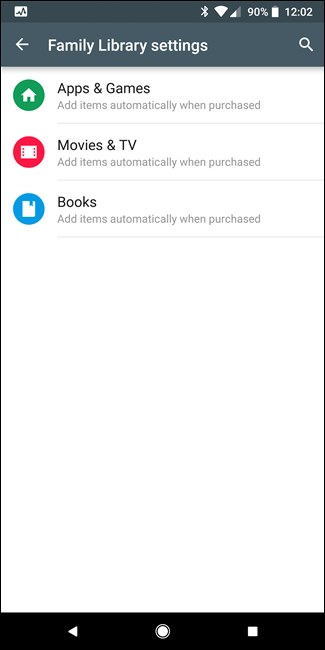
بغض النظر عن الفئة التي تختارها ، فإن الخيارات هي نفسها: "إضافة العناصر تلقائيًا عند الشراء" أو "عدم الإضافة تلقائيًا". لا تتردد في اختيار أيهما أفضل لك ولعائلتك. من الجدير بالذكر أيضًا أن كل شخص لديه نفس الخيارات هنا - حتى الحسابات الفرعية.
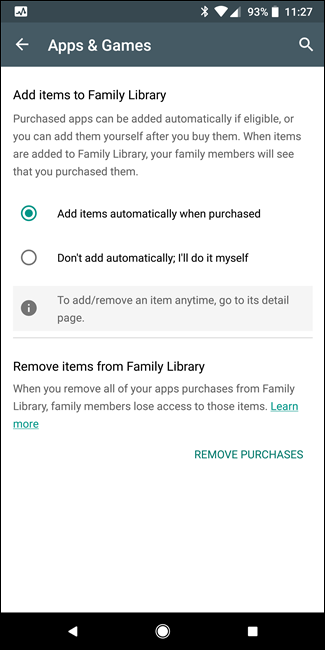
أخيرًا ، إذا كنت تريد إزالة جميع مشترياتك من مكتبة العائلة ، فيمكنك القيام بذلك عن طريق تحديد خيار "إزالة المشتريات".
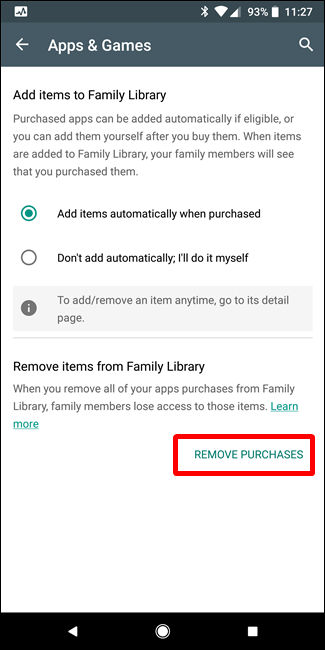
يمكنك العثور على المحتوى الذي تمت مشاركته في مكتبة العائلة عن طريق فتح متجر Play ، ثم التمرير لفتح القائمة ، واختيار "مكتبة العائلة". يُظهر هذا كل شيء تمت مشاركته في عائلتك ، بما في ذلك الأشياء التي شاركتها.
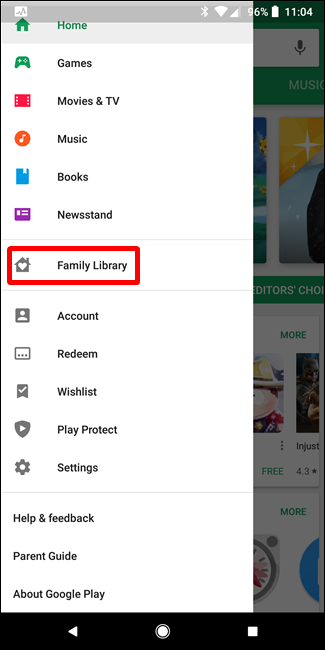
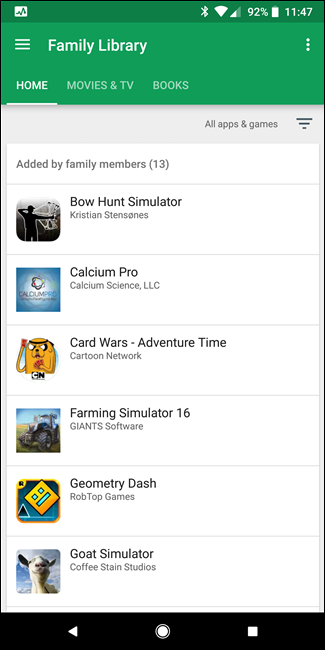
يمكنك فرز طريقة العرض هذه لإظهار كافة العناصر الموجودة في الفئة ، أو العناصر التي أضافها أفراد العائلة فقط ، أو المحتوى الذي أضفته فقط.
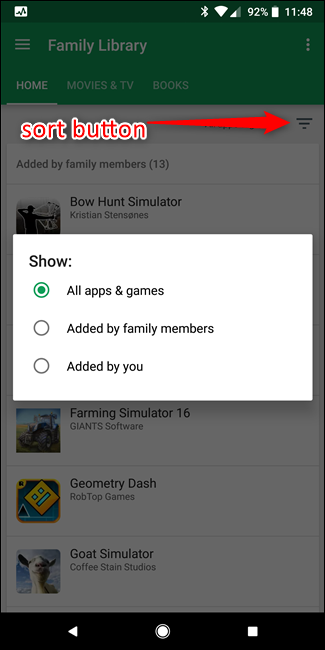
يتم أيضًا تمييز المحتوى الموجود في مكتبة العائلة في متجر Play - يمكنك معرفة أنه موجود بالفعل في مكتبتك من خلال رمز المنزل الصغير الذي يحتوي على قلب بداخله (اعتمادًا على الواجهة المحددة ، قد يُسمى أيضًا "مكتبة العائلة"). هذا يعني أنك قمت أنت أو أي شخص في عائلتك بشراء العنصر ومشاركته.
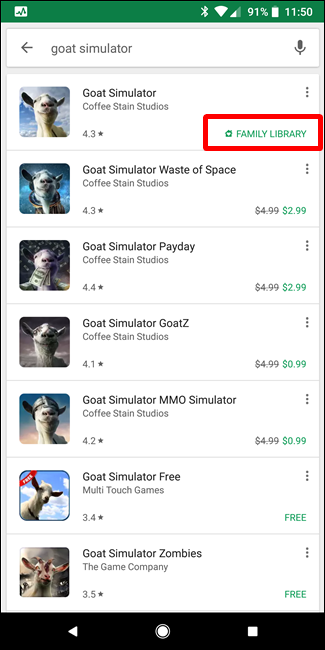
خيارات واعتبارات أخرى
هناك بعض الأشياء الأخرى التي تستحق الحديث عنها هنا أيضًا. أولاً ، يمكن لأي فرد مغادرة العائلة في أي وقت - ما عليك سوى القفز إلى إعدادات العائلة ، والضغط على النقاط الثلاث في الزاوية اليمنى العليا ، واختيار خيار "مغادرة العائلة".
وبالمثل ، يمكن لمدير العائلة اتباع نفس الخطوات لحذف العائلة تمامًا وإزالة جميع أعضائها. هذا متطرف للغاية ، ولكن مهلا - افعل ما عليك القيام به.
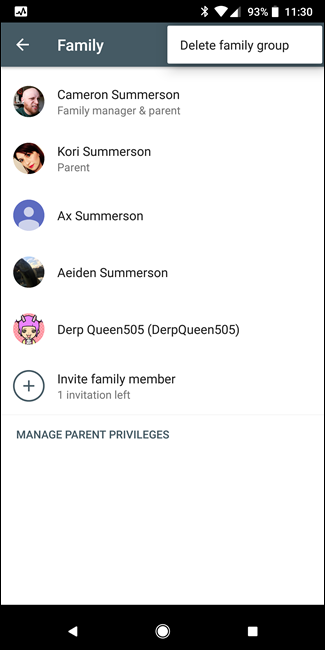
بخلاف ذلك ، فلنتحدث عن كيفية عمل الخدمات — مثل YouTube Red أو Google Play Music Family Plan. إذا كان لديك أي من الحسابين (يسيران بشكل عام جنبًا إلى جنب) مع خطة عائلية ، فسيحصل جميع أفراد عائلتك تلقائيًا على حق الوصول. لا توجد خطوات إضافية ، لذا قم بالتسجيل ، لا شيء. إنه يعمل فقط ، وهو أمر رائع. يحب أطفالي حقيقة أنهم يحصلون على تدفق غير محدود للموسيقى و YouTube بدون إعلانات من خلال خطة العائلة لموسيقى Play ، وأنا أتفهم كيف تعمل.
توفر بعض خدمات Google الأخرى ، مثل التقويم ، إمكانية وصول العائلة أيضًا. عند إنشاء حدث جديد ، يمكنك عرض هذا الحدث في تقويم العائلة ، والذي يظهر بدوره على جهاز الجميع. إنها طريقة رائعة لإبقاء جميع أفراد العائلة على نفس الصفحة فيما يتعلق بالأحداث.
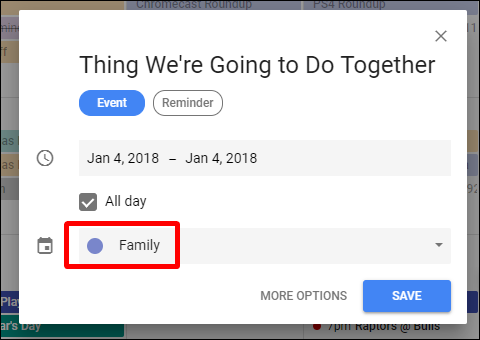
على الرغم من عيوبها القليلة نسبيًا ، فإن Google Family هي خدمة ممتازة كانت عائلتي بأكملها سعيدة للغاية بها. إنه يقوم بعمل رائع في الابتعاد عن الطريق عندما يحتاج إلى ذلك - المرة الوحيدة التي يدرك فيها أطفالي ذلك هي عندما يريدون شراء شيء ما. كما قلت سابقًا ، أود أن أرى نوعًا من نظام الإشعارات الذي يسمح لي بالموافقة على عمليات الشراء عن بُعد ، ولكن هذه حقًا شكواي الوحيدة مع Google Family. خلاف ذلك ، إنه رائع.
